-
怎样提高网速,小编告诉你电脑怎样提高网速
- 2018-07-02 08:59:16 来源:windows10系统之家 作者:爱win10
不知道你们有没有发现我们的电脑在使用一段时间以后,上网速度会明显变慢,不像之前一样快了,有时甚至连网页都打不开。使用电脑的用户,在电脑使用了一段时间,发现自己的电脑网速不如以前,下面,小编就来跟大家介绍提高网速的步骤。
为什么别人电脑配置还没我高,能看电视,能打游戏,而我连网页都打不开,为什么呢?相信很多的用户都遇到这样的疑问,很多时候网络明明很好的,那么怎么来提升电脑上网速度呢?下面,小编给大家讲解电脑提高网速的解决技巧。
电脑怎样提高网速
打开电脑,按windows键+R键,弹出运行界面,输入
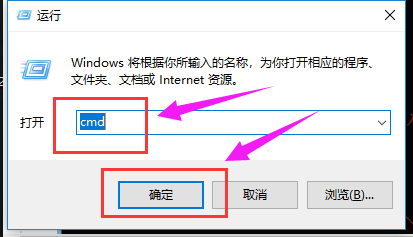
网速系统软件图解1
弹出命令行,在命令行输入dpedit.msc,敲回车
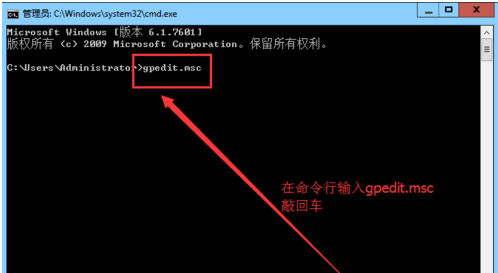
网速系统软件图解2
稍等一下,就会弹出本地组策略编辑器,选择计算机配置下的管理模版进去
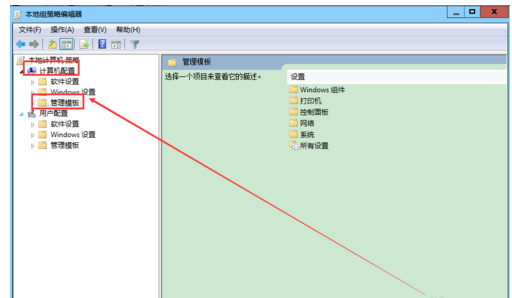
网速系统软件图解3
再选择网络下的Qos数据包计划程序
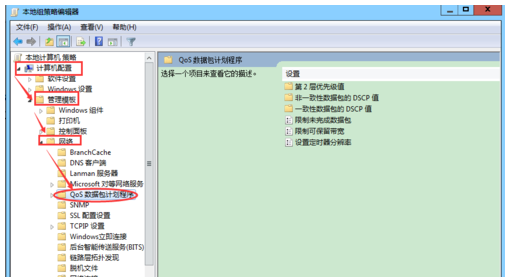
提高网速系统软件图解4
然后找到限制可保留带宽并选中,左边就会弹出提示,可以详细看一下
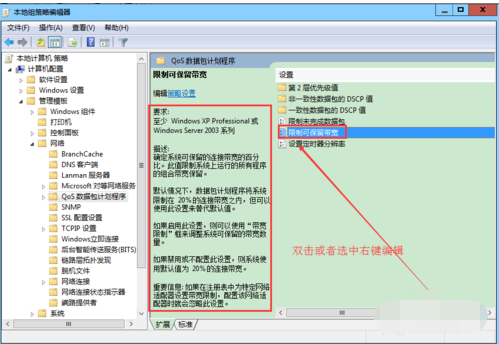
提高网速系统软件图解5
右键限制可保留带宽,或者双击限制可保留带宽进去,弹出如下限制可保留带宽设置界面,选择已启用,然后将带宽限制设置位0,最后点击应用,再去测试一下网速,真的提高不少。
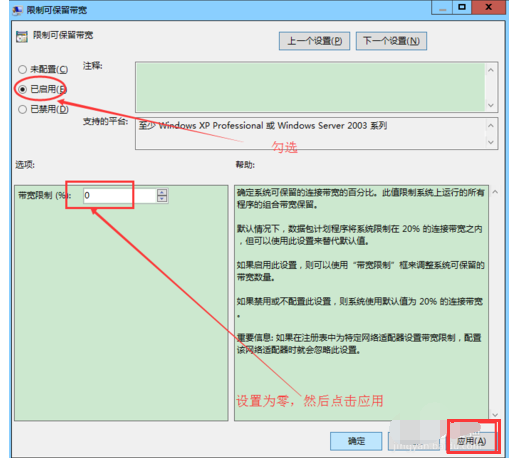
电脑系统软件图解6
以上就是电脑提高网速的解决技巧。有兴趣的用户可以看看。
猜您喜欢
- 爱奇艺会员激活码大全2022新版..2022-07-02
- win10打印机驱动怎么安装步骤教程..2022-03-17
- 小编告诉你win10怎么创建宽带连接..2017-10-21
- 专业版win10激活秘钥2022-06-22
- 使用较久的win10卡顿严重的解决方法..2020-09-08
- 小编告诉你win10专业版激活方法..2017-10-18
相关推荐
- 0xc004c003,小编告诉你解决win10激活.. 2018-03-24
- win10系统下载到u盘怎么安装.. 2022-05-21
- 联想win10改win7怎么改? 2020-12-28
- 电脑系统安装教程,小编告诉你电脑怎.. 2018-03-10
- 为你解答win10电脑能上qq打不开网页怎.. 2018-11-06
- 雨林木风和深度技术的win10哪个好.. 2017-06-23





 魔法猪一健重装系统win10
魔法猪一健重装系统win10
 装机吧重装系统win10
装机吧重装系统win10
 系统之家一键重装
系统之家一键重装
 小白重装win10
小白重装win10
 深度技术Ghost win8 32位专业版下载v201806
深度技术Ghost win8 32位专业版下载v201806 Windows7 雨林木风 32位 快速装机版 V8.25
Windows7 雨林木风 32位 快速装机版 V8.25 谷歌浏览器(Chrome 53版本) v53.0.2785.113官方正式版
谷歌浏览器(Chrome 53版本) v53.0.2785.113官方正式版 豆瓣FM播放器 v1.0.0绿色版
豆瓣FM播放器 v1.0.0绿色版 雨林木风Ghost win8 64位专业版下载v201705
雨林木风Ghost win8 64位专业版下载v201705 Rufus v1.3.3
Rufus v1.3.3 系统之家ghos
系统之家ghos 萝卜家园 Gho
萝卜家园 Gho 雨林木风win1
雨林木风win1 吉象浏览器 v
吉象浏览器 v ExtremeCopy
ExtremeCopy  系统之家Ghos
系统之家Ghos 深度技术win1
深度技术win1 最新PPTV绿色
最新PPTV绿色 QQ国际版 v1.
QQ国际版 v1. 深度技术ghos
深度技术ghos 电脑公司 gho
电脑公司 gho 粤公网安备 44130202001061号
粤公网安备 44130202001061号